
PDF转换器
PDF转换器支持一键PDF转Word在线转换,高效办公。
在数字化办公时代,PDF文件因其跨平台的兼容性和稳定性而广受欢迎。然而,PDF文件的不可编辑性也给需要修改文档内容的用户带来了挑战。幸运的是,有多种方法可以将PDF转换成可编辑的Word文档。本文将介绍几种转换方法,以及在转换过程中应注意的事项。
编辑需求:PDF文件通常不可编辑,转换为Word后可以方便地进行修改。
格式调整:Word提供了丰富的格式设置选项,适合需要调整文档格式的场合。
协作工作:Word文档更易于与他人共享和协作编辑。
许多网站提供免费的PDF转Word在线服务,操作简单快捷。
步骤一:选择在线转换服务
使用浏览器打开pdf转word在线工具:https://www.pdfmao.com/pdf2word
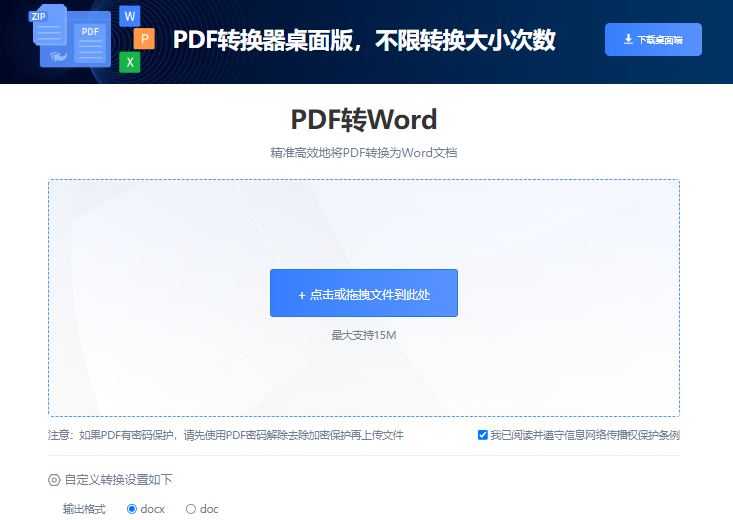
步骤二:上传PDF文件
点击操作区域,浏览并上传本地的PDF文件。
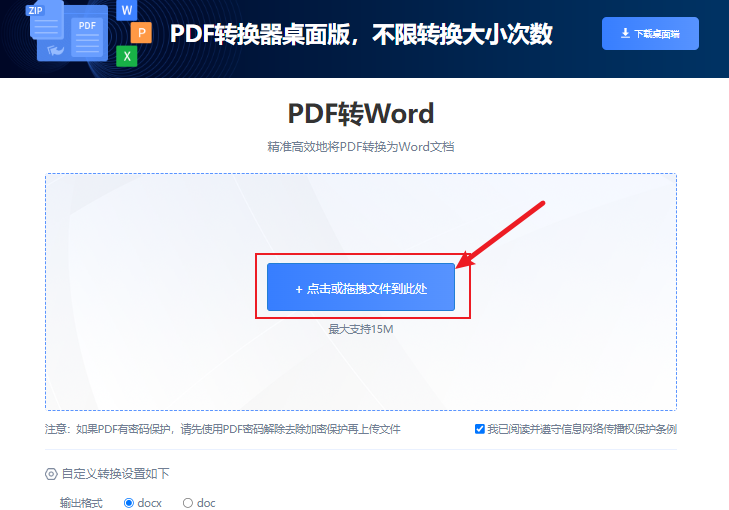
步骤三:开始转换
上传完成后,可根据需求选择输出格式为docx或doc格式,然后点击“开始转换”按钮,等待网站处理。
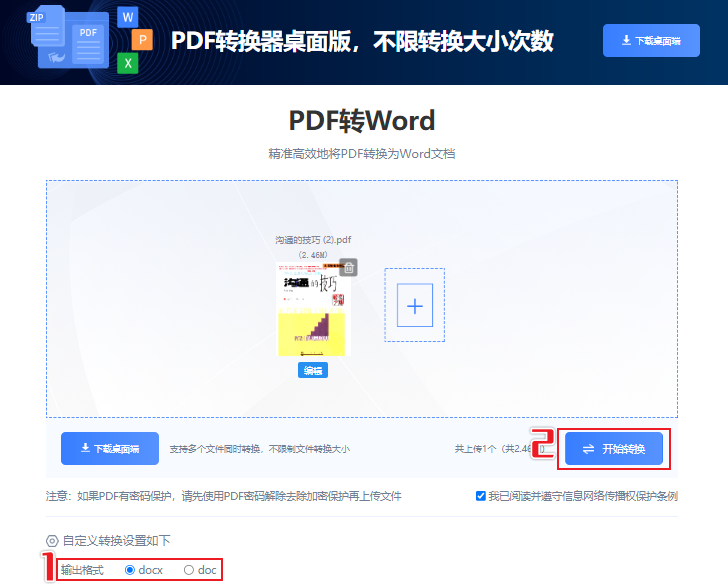
步骤四:下载转换后的文件
转换完成后,网站会提供一个下载链接,点击下载Word文件。
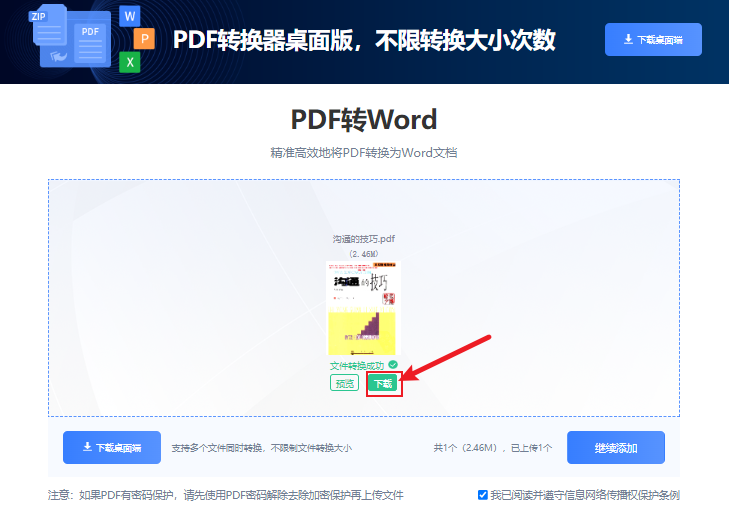
如Adobe Acrobat Pro等,提供更高质量的转换效果和高级功能。
步骤一:打开Adobe Acrobat软件
打开Adobe Acrobat Pro:启动软件并打开需要转换的PDF文件。
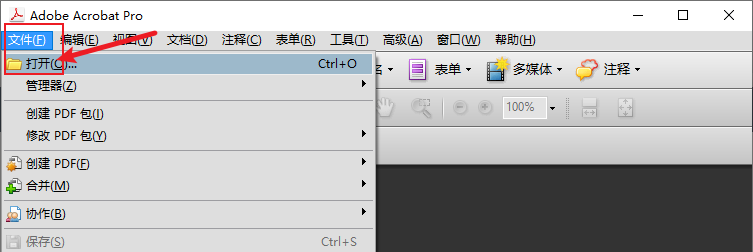
步骤二:选择转换功能
选择转换功能:在工具栏中选择"导出PDF"或"另存为其他"选项。在弹出的二级菜单中选择Word文档(.docx)作为输出格式。
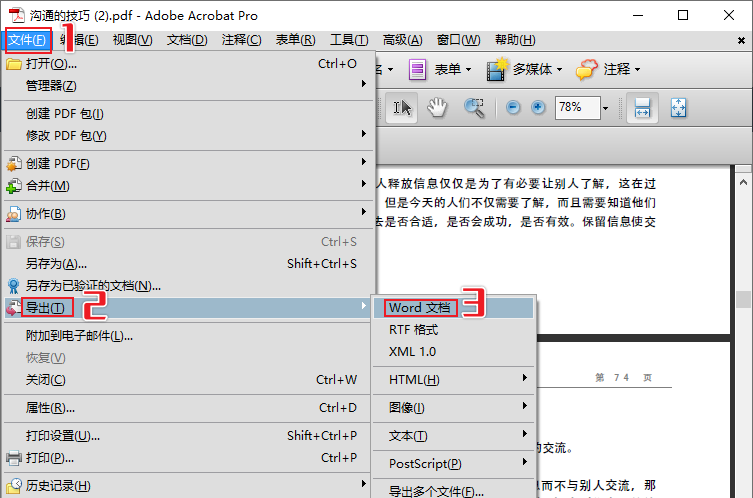
步骤三:保存word文档
执行转换:点击"保存"按钮,等待转换完成。
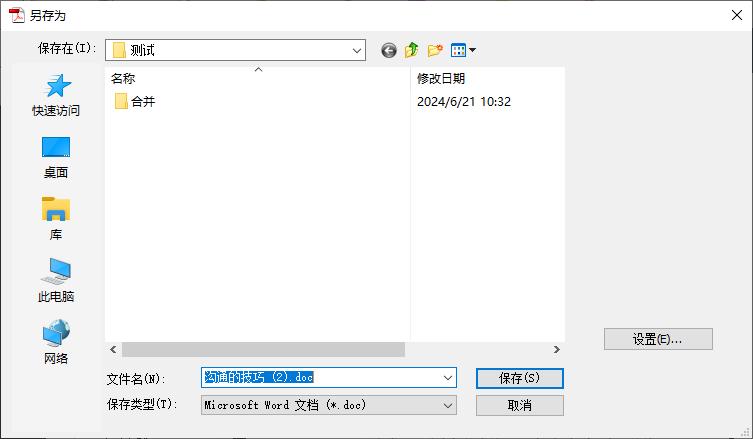
Microsoft Word等办公软件也内置了PDF转Word的功能。
步骤一:打开Microsoft Word
启动Word程序。
步骤二:打开PDF文件
在Word中,点击“文件”菜单,选择“打开”选项,在弹出的窗口中找到并打开PDF文件。
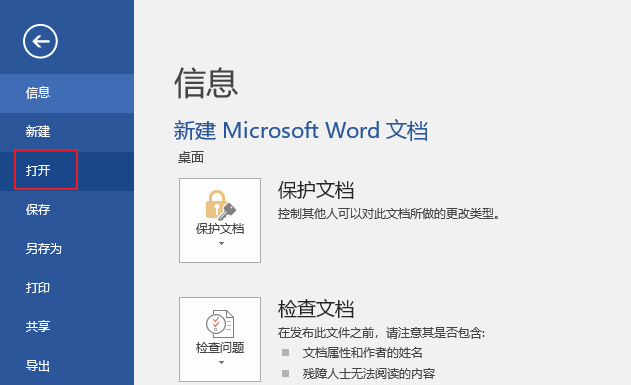
注意:word打开pdf文件后,会自动对pdf文件进行转换,用户无需进行其他设置。
步骤三:另存为Word格式
文件打开后,点击“文件”菜单,选择“另存为”选项,然后在“另存为类型”中选择“Word文档(.docx)”,点击“保存”。
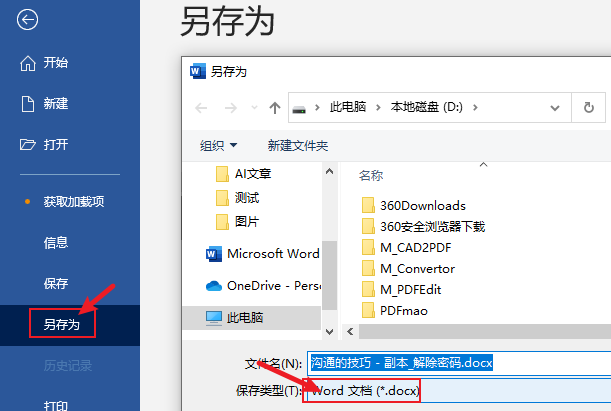
格式保持:转换过程中可能会有一定格式变化,需要在转换后进行检查和调整。
图像和图表:复杂的图像和图表可能在转换后需要手动调整。
OCR技术:对于扫描的PDF文档,使用OCR技术可以提高文本识别的准确性。
PDF转Word是一个提高文档可编辑性的有效方法。选择合适的转换工具和方法,注意转换过程中可能出现的问题,可以确保转换后的Word文档既保持了原PDF文件的质量,又方便了后续的编辑和使用。希望本文能帮助读者更高效地完成PDF到Word的转换工作。
 最新文章
最新文章 相关阅读
相关阅读 最新专题
最新专题Copyright 2020-2025 © 厦门中数华森信息技术有限公司 版权所有 福建省厦门市思明区中厦国际大厦17A 闽ICP备2024077850号-8

提示

每日可免费转换1份15M以下文件,今日您的次数已耗尽,下载桌面端软件即可不限次数、文件大小转换